- Forfatter Abigail Brown [email protected].
- Public 2023-12-17 06:57.
- Sist endret 2025-06-01 07:17.
What to Know
- Velg Skriv. I To-feltet velger du Bcc. Skriv inn synlige mottakere i To-feltet og usynlige mottakere i Bcc-feltet.
- Tastatursnarveien for å opprette et Bcc-felt er Ctrl+ Shift+ B i Windows eller Command+ Shift+ B i macOS.
- For å skjule adressene til alle mottakere, la To-feltet stå tomt, eller skriv inn din egen e-postadresse.
Blindkopi (blind kopi) lar deg skjule adressene til e-postmottakere for hverandre. Hvis du skriver inn en adresse i Bcc-feltet, blir den usynlig for andre mottakere av den e-posten. Slik legger du til Bcc-mottakere i Gmail.
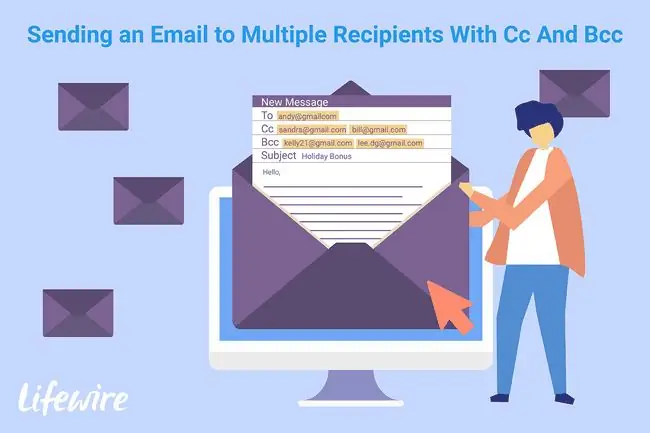
Hvordan blindkopi folk med Gmail
Blindkopi er et nyttig administrativt verktøy fordi det forhindrer svar-alle snerringer når noen svarer på en liste, som blir flere svar og e-poster. Blindkopi holder også folks kontaktinformasjon privat. Fordi navnene og adressene til individuelle Bcc-mottakere forblir skjult for alle unntatt avsenderen, er personvernet til personene som mottar meldingen sikret.
Blindkopi er imidlertid ikke uten ulemper. Personer i bedriftsmiljøer bruker noen ganger dette feltet til å sløyfe veiledere eller kolleger i det skjulte.
-
Velg Skriv for å starte en ny e-post.

Image -
Velg Bcc på høyre side av New Message-vinduet.
En annen måte å veksle mellom dette feltet på er å trykke Ctrl+ Shift+ B i Windows eller Command+ Shift+ B i macOS.

Image -
Skriv inn hovedmottakerne i To-delen. Disse adressene er synlige for alle mottakere.
For å skjule adressene til alle mottakere, la To-feltet stå tomt, eller skriv inn e-postadressen din.
- I Bcc-feltet skriver du inn e-postadressene du vil skjule, men som du sender e-posten til.
- Rediger meldingen slik du vil, og velg Send.
Selv om denne prosedyren dekker bruken av Gmail på nettet, håndterer de fleste e-postprogrammer Bcc på samme måte. RFC 2822 - en offisiell standard - spesifiserer hvordan Bcc skal implementeres uavhengig av program eller tjeneste.






